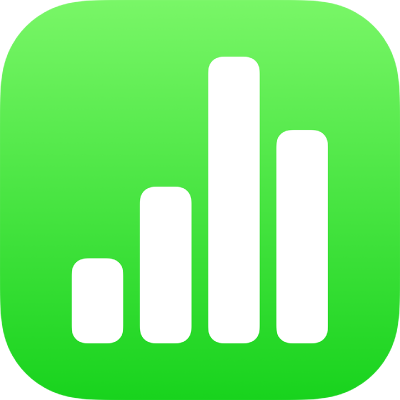
Adicionar ou apagar uma tabela no Numbers do iPhone
Ao adicionar uma tabela, você escolhe um dentre vários estilos predefinidos que combinam com o seu modelo. Após adicionar uma tabela, você pode personalizá-la como desejar. Você pode adicionar quantas tabelas desejar em uma planilha.
Adicionar uma nova tabela
Toque em
 e toque em
e toque em  .
.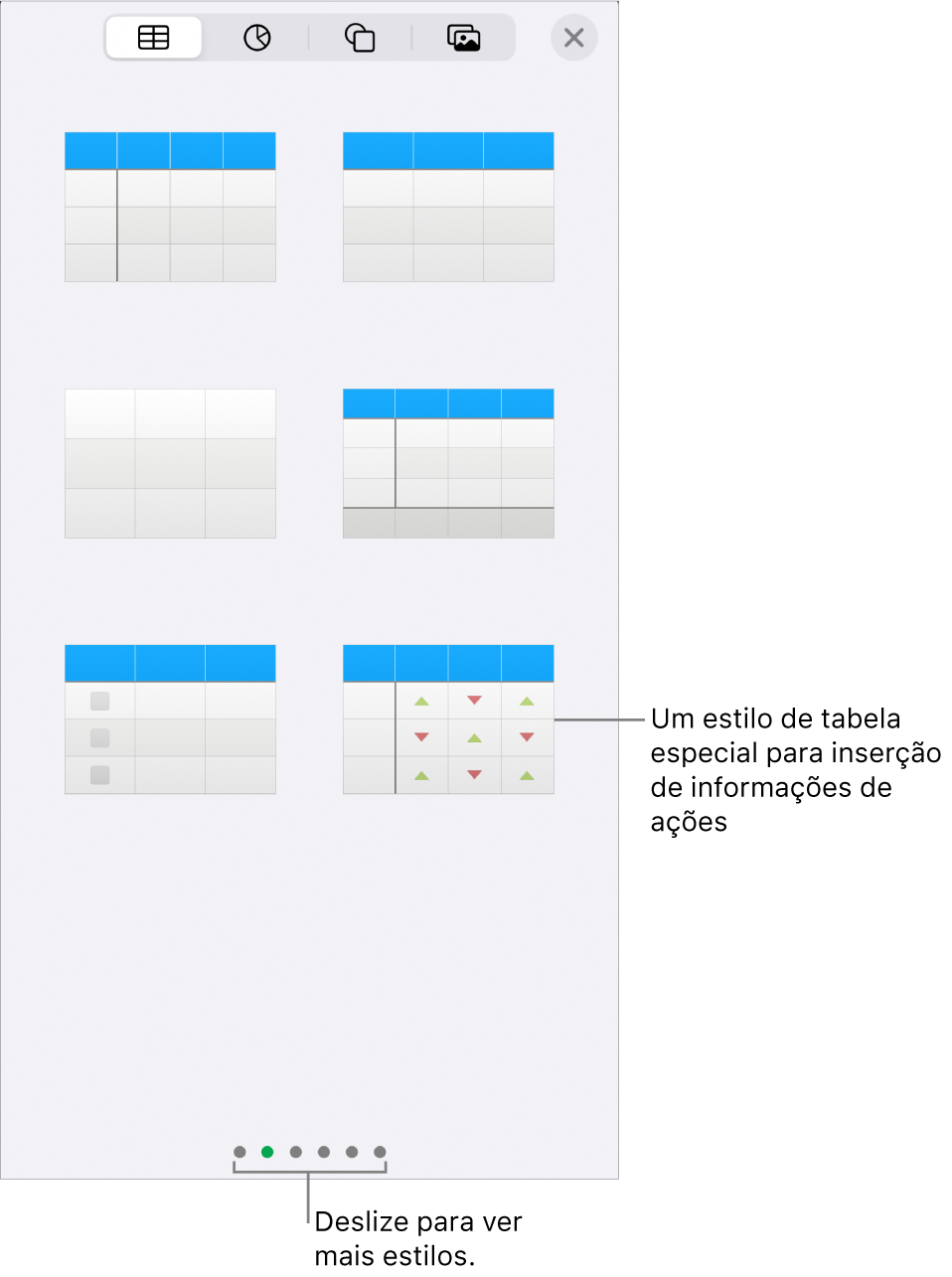
Deslize para a direita e para a esquerda para ver mais opções de estilo.
Toque em uma tabela para adicioná-la à folha.
Para adicionar conteúdo a uma célula, toque-a duas vezes (ou toque na célula e toque em
 na parte inferior da tela) e comece a digitar.
na parte inferior da tela) e comece a digitar.Para conhecer outras formas de inserir conteúdo, consulte Inserir texto e números no Numbers do iPhone.
Para mover ou editar a tabela, proceda de uma das seguintes formas:
Mova a tabela: Toque na tabela e arraste
 no canto superior esquerdo.
no canto superior esquerdo.Adicione ou remova linhas: Toque em
 no canto inferior esquerdo da tabela para adicionar uma linha; arraste
no canto inferior esquerdo da tabela para adicionar uma linha; arraste  para cima ou para baixo para adicionar ou apagar várias linhas.
para cima ou para baixo para adicionar ou apagar várias linhas.Redimensione a tabela: Toque na tabela, toque no canto superior esquerdo de
 e arraste o ponto azul no canto inferior direito para redimensionar a tabela proporcionalmente.
e arraste o ponto azul no canto inferior direito para redimensionar a tabela proporcionalmente.Altere o ajuste da cor de linha alternada: toque na tabela, toque em
 , toque em Tabela e ative ou desative Linhas Alternadas.
, toque em Tabela e ative ou desative Linhas Alternadas.Altere a aparência de uma tabela: Toque na tabela, toque em
 e use os controles de formatação para fazer alterações.
e use os controles de formatação para fazer alterações.
Criar uma tabela a partir de células existentes
Ao criar uma nova tabela a partir de células em uma tabela existente, os dados de célula originais são movidos, e não copiados. A tabela original fica com células vazias, que podem ser apagadas.
Selecione as células ou Selecionar linhas ou colunas inteiras com os dados que deseja usar para criar a nova tabela.
Mantenha a seleção pressionada até que ela pareça descolar e arraste-a para outro local na planilha.
Para apagar as células vazias da tabela original, selecione as células vazias e toque em Apagar.
Apague uma tabela
Toque na tabela, toque no canto superior esquerdo de
 e toque em Apagar no menu contextual.
e toque em Apagar no menu contextual.
Copie e cole uma tabela
Toque na tabela, toque no canto superior esquerdo de
 e toque em Copiar no menu contextual.
e toque em Copiar no menu contextual.Toque fora da tabela para desmarcá-la, toque em um espaço vazio na folha e toque em Colar.